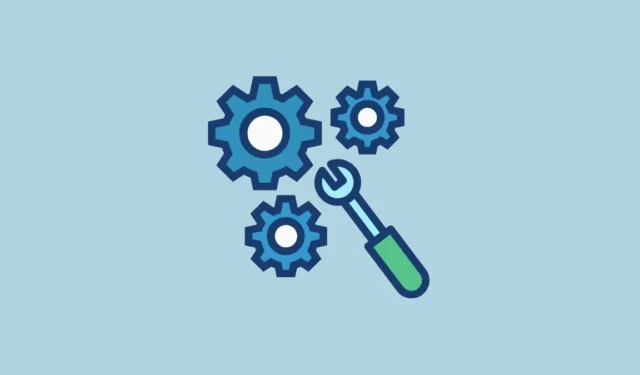
Windows 11 poskytuje komplexní řadu nástrojů pro efektivní správu vašeho výpočetního systému, podobně jako předchozí verze. Jedním ze základních nástrojů je konzola Microsoft Management Console (MMC), ke které lze přistupovat pomocí mmc.exepříkazu. Při pokusu o otevření se však můžete setkat s nepříjemnou chybovou zprávou: „Tato aplikace byla zablokována pro vaši ochranu“.
Tato chyba obvykle pochází z bezpečnostních protokolů zabudovaných v systému Windows 11, které mají chránit váš systém před potenciálně škodlivým softwarem. Pojďme se podívat na několik praktických řešení, která vám pomohou tento problém překonat.
Upravte registr: Zakažte a znovu povolte UAC
Tento přístup vyžaduje, abyste upravili registr a dočasně vypnuli Řízení uživatelských účtů (UAC), což často problém okamžitě vyřeší.
Než budete pokračovat, je vhodné provést zálohu registru.
- Otevřete dialogové okno Spustit stisknutím tlačítka
Win + R. - Zadejte
regeditdo dialogového okna a stisknutímEnterspusťte Editor registru.
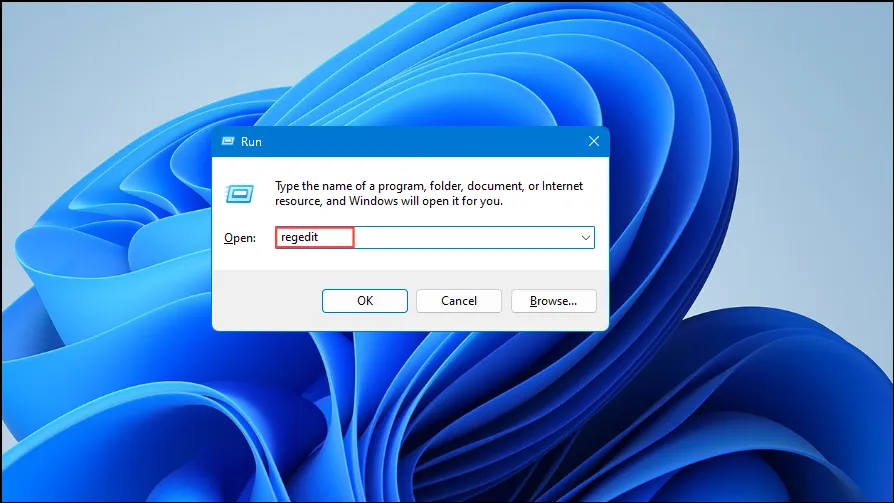
- Přejděte na tuto cestu:
HKEY_LOCAL_MACHINE\SOFTWARE\Microsoft\Windows\CurrentVersion\Policies\System
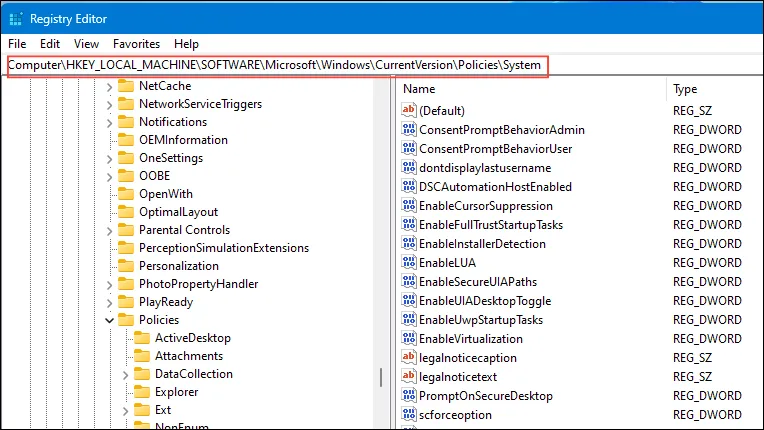
- V pravém podokně vyhledejte
EnableLUAhodnotu DWORD. - Dvakrát klikněte na
EnableLUAa upravte hodnotu z1na0.
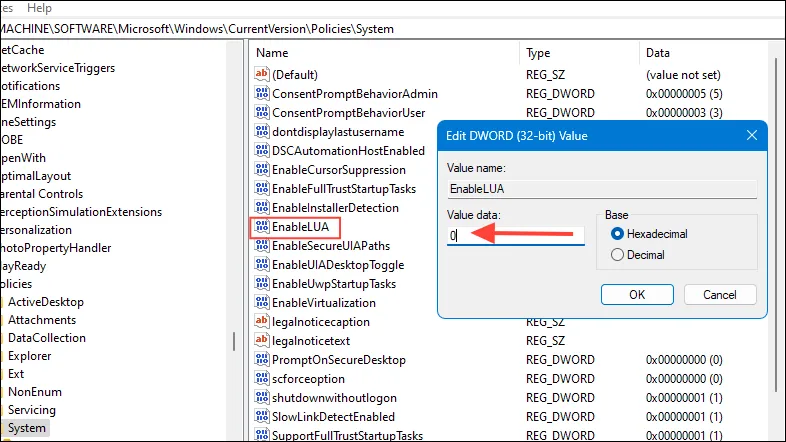
- Klepnutím
OKuložte změny a zavřete Editor registru.
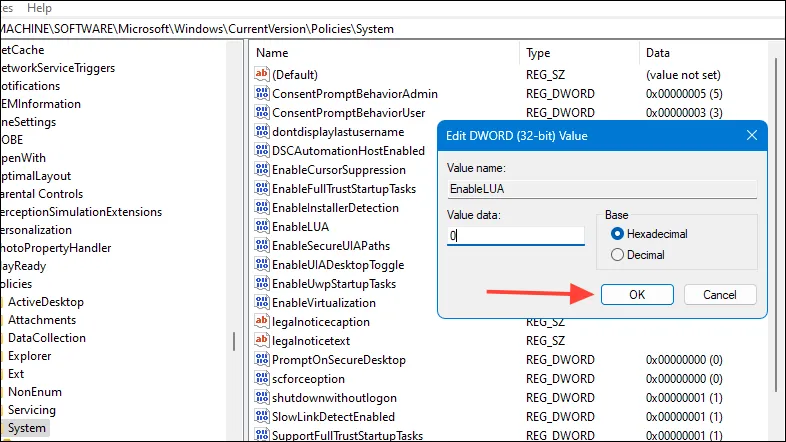
- Restartujte počítač.
- Po restartování se pokuste o přístup ke konzole Správa počítače. Pokud bude úspěšný, je vhodné znovu povolit UAC:
- Opakováním kroků 1 až 3 otevřete Editor registru a vraťte se na stejné místo.
- Nastavte
EnableLUAhodnotu zpět na1.
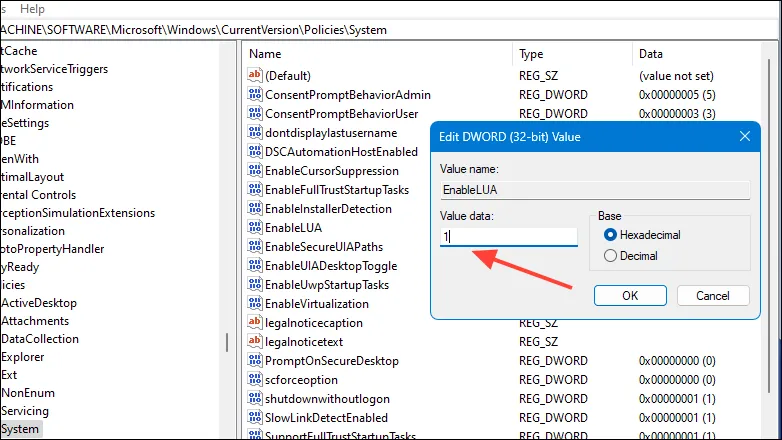
- Klikněte
OKa ukončete Editor registru.
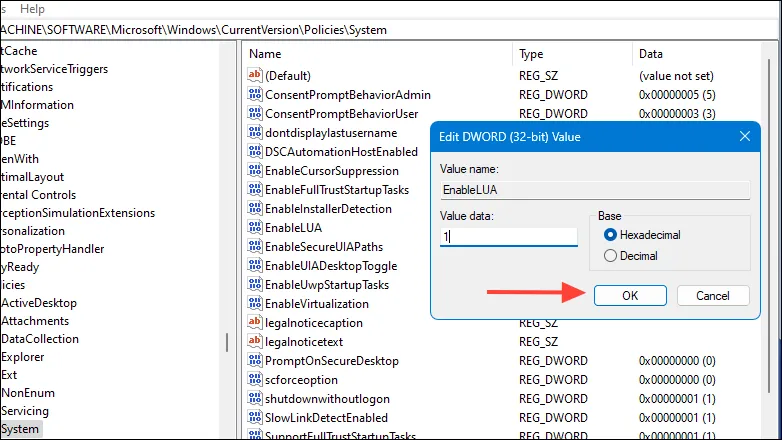
- Znovu restartujte počítač.
Aktivujte vestavěný účet správce
Využití vestavěného účtu správce vám může pomoci obejít chybu, protože tento účet má zvýšená oprávnění vyňatá z UAC.
- Stiskněte
Win + Xa vyberte Windows Terminal (Admin) nebo Příkazový řádek (Admin) .
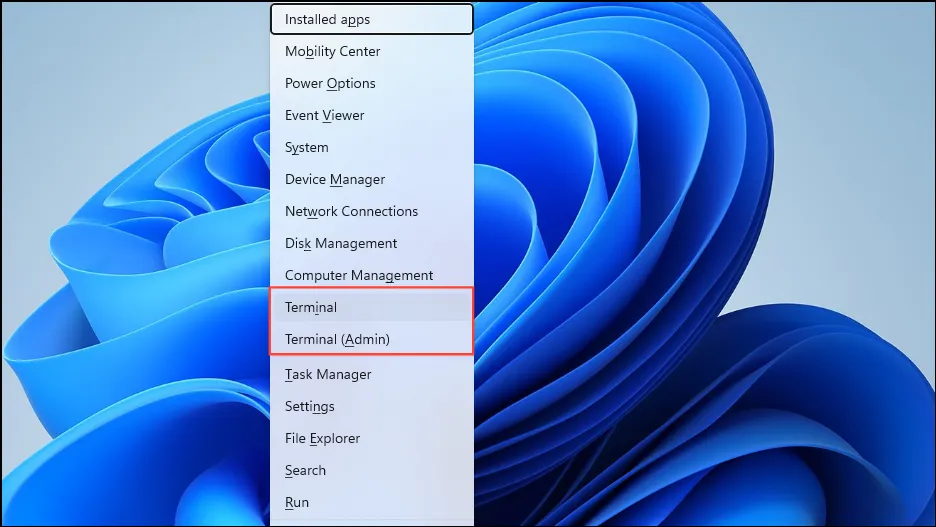
- Do příkazového řádku zadejte následující příkaz a stiskněte
Enter:
net user administrator /active:yes
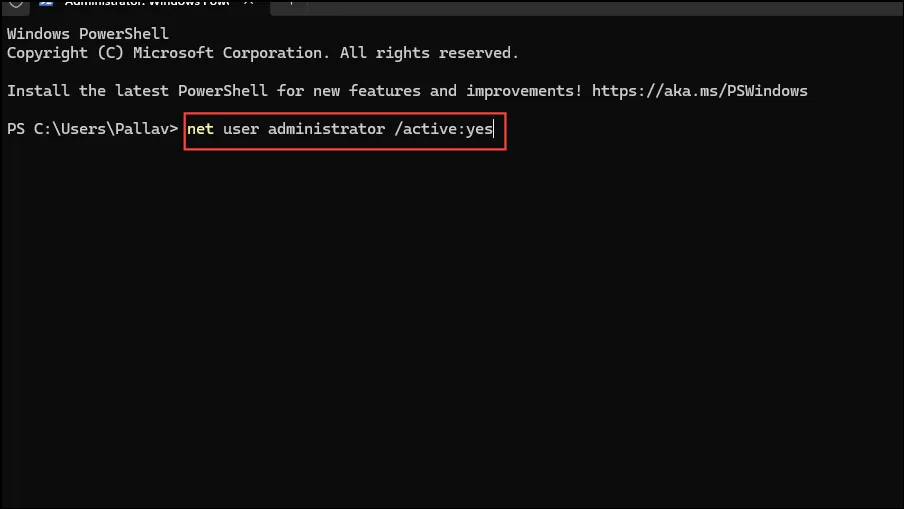
- Odhlaste se ze svého aktuálního účtu.
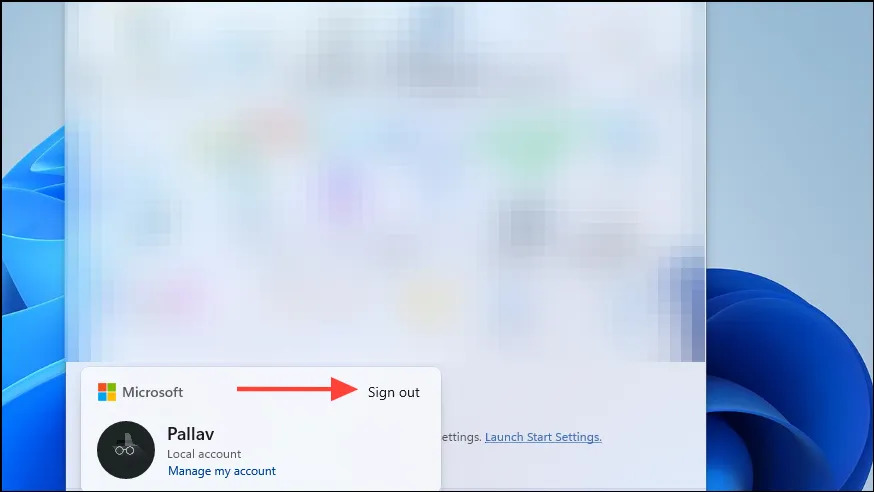
- Přihlaste se pomocí účtu správce.
- Pokuste se otevřít konzolu Správa počítače kliknutím pravým tlačítkem na tlačítko Start a výběrem možnosti Správa počítače .
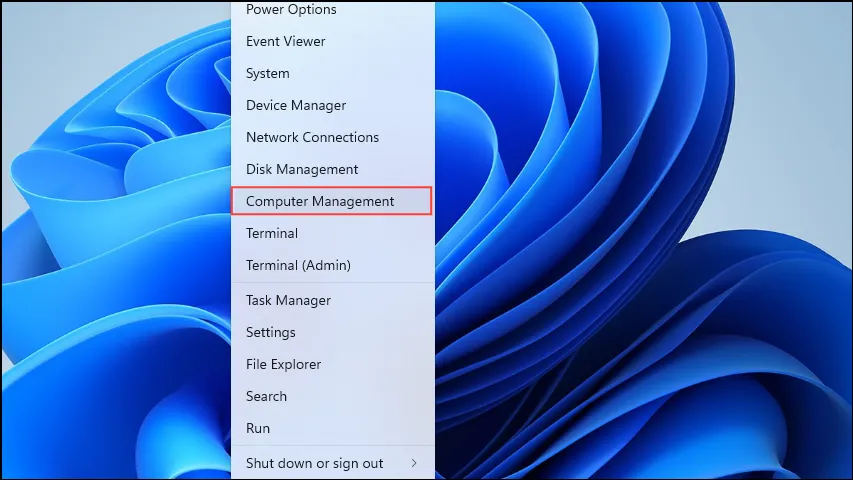
- Pokud se chyba již nezobrazuje, můžete dokončit své úkoly. Z bezpečnostních důvodů poté účet správce deaktivujte:
- Chcete-li deaktivovat účet správce, otevřete příkazový řádek ještě jednou jako správce. Zadejte tento příkaz a stiskněte
Enter:
net user administrator /active:no
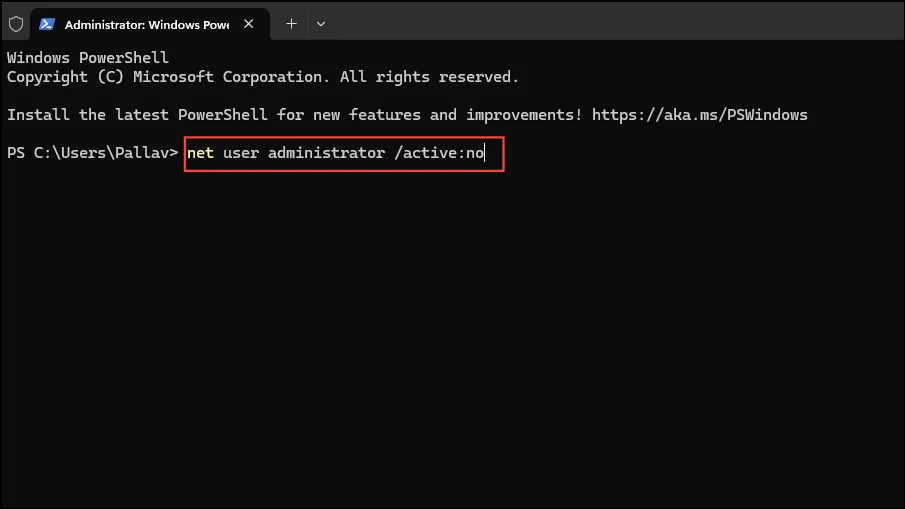
Kontrola a oprava kryptografických služeb
Tuto chybu mohou vyvolat problémy s kryptografickými službami. Změna jeho konfigurací může problém vyřešit.
- Stiskněte
Win + R, napišteservices.msca stiskněteEnterpro přístup ke konzole Služby.
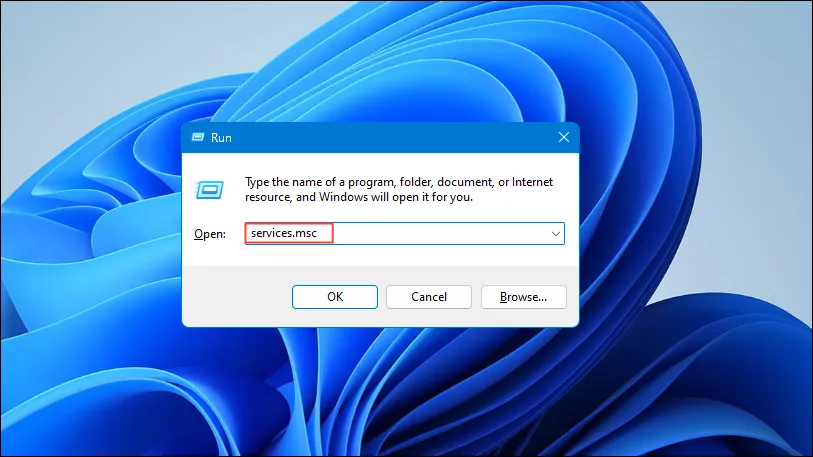
- Přejděte a vyhledejte Kryptografické služby .
- Klepněte pravým tlačítkem myši na Kryptografické služby a vyberte Vlastnosti .
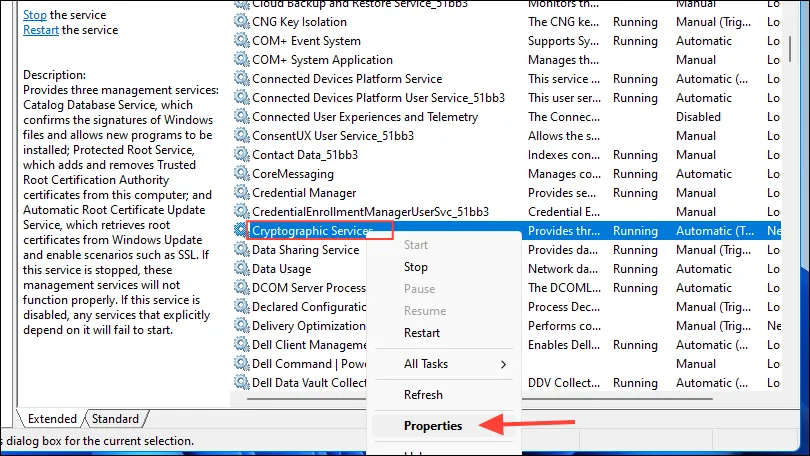
- Ujistěte se, že typ spouštění je nastaven na Automaticky .
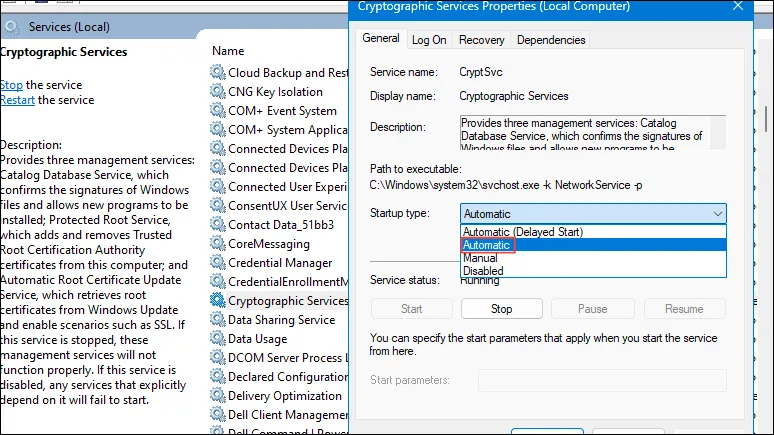
- Přejděte na kartu Přihlášení .
- Zkontrolujte, zda je tento účet vybrán a přiřazen k
Network Service.
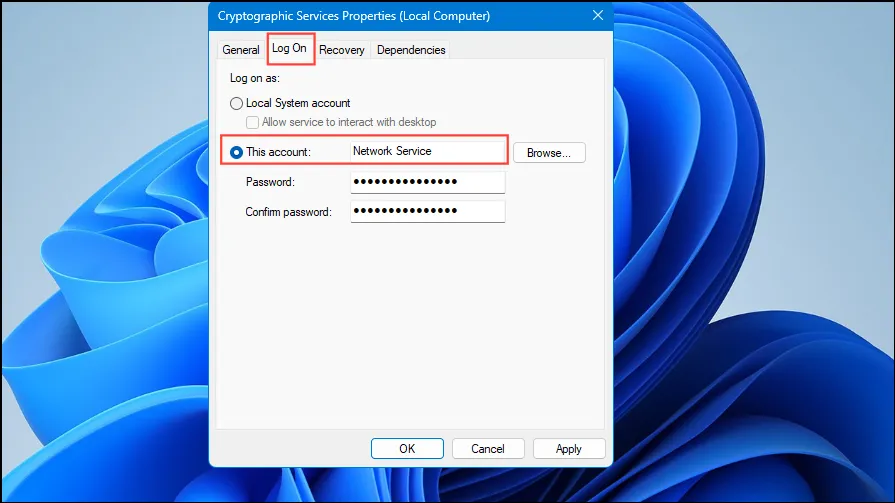
- Odstraňte všechna hesla z polí pro hesla.
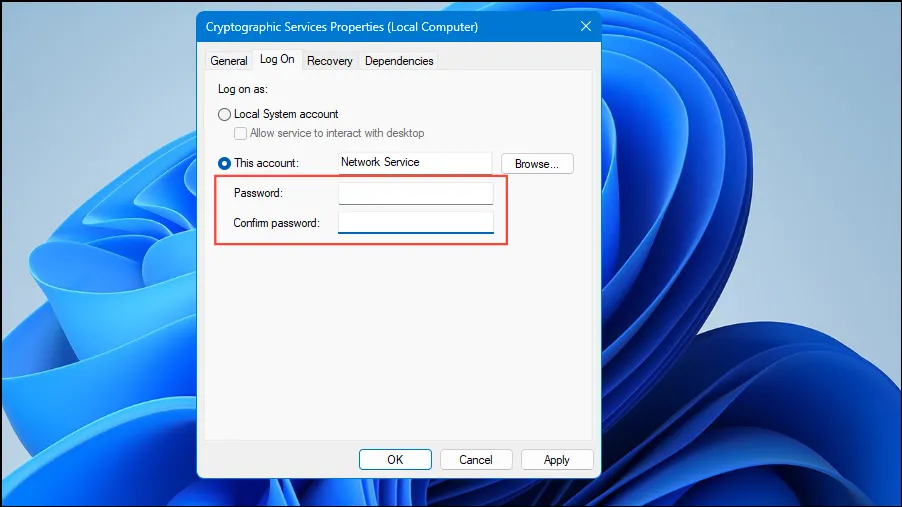
- Klepněte na
Applya poté naOK.
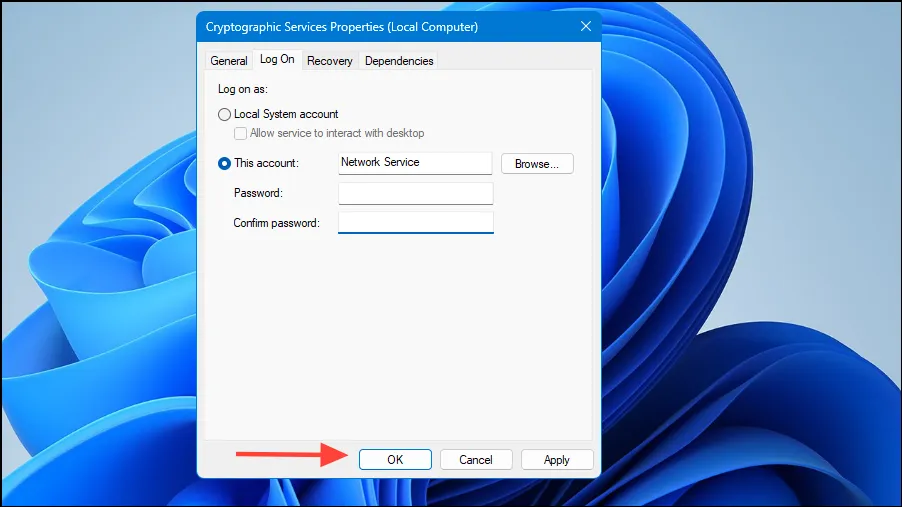
- Restartujte počítač.
Spusťte nástroj Kontrola systémových souborů a DISM
Hlavní příčinou této chyby mohou být poškozené systémové soubory. Pomocí nástroje Kontrola systémových souborů (SFC) a DISM (Deployment Image Servicing and Management) lze tyto soubory efektivně opravit.
- Otevřete nabídku Start, zadejte
cmda vyberte „Spustit jako správce“.
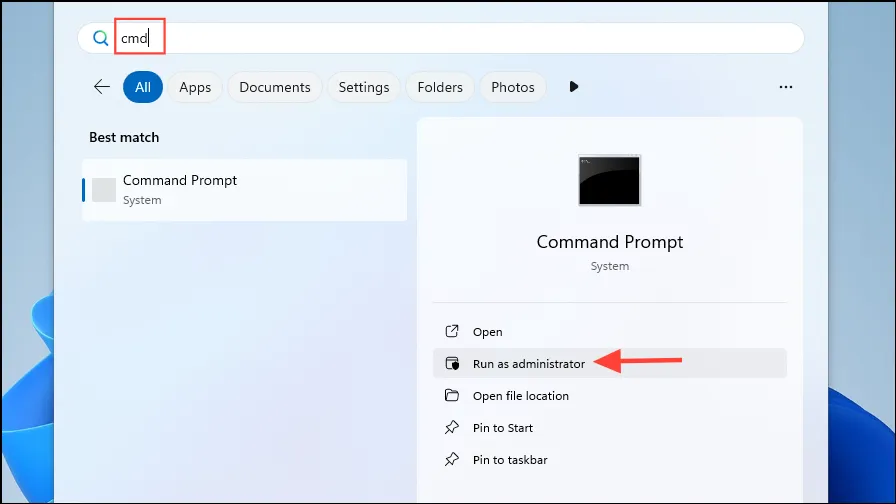
- Zadejte následující příkaz a stiskněte
Enter:
sfc /scannow

- Nechte skenování dokončit.
- Po dokončení skenování SFC spusťte tento příkaz:
Dism.exe /Online /Cleanup-Image /Restorehealth
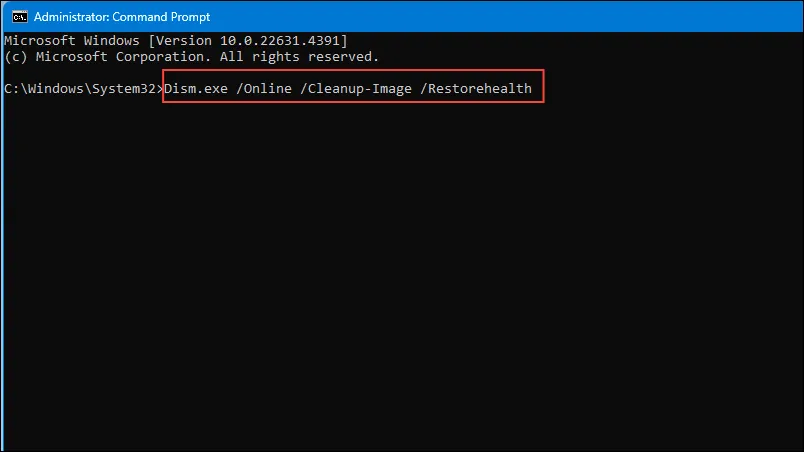
- Počkejte na dokončení procesu a poté restartujte počítač.
Implementací těchto strategií byste měli být schopni opravit chybu „Tato aplikace byla zablokována pro vaši ochranu“ a úspěšně znovu získat přístup ke konzole Správa počítače v systému Windows 11.




Napsat komentář